При прослушивании музыки на компьютере или мобильных устройствах часто возникает такое явление, когда один или несколько треков звучат тише или, наоборот, громче в сравнении со всеми другими композициями в плейлисте. Это говорит о том, что уровень громкости, измеряемый в децибелах, у этих аудиофайлов ниже или выше, чем у остальных.
Чтобы привести уровень громкости у всех треков к единому значению, используют специальные программы для пакетной обработки аудио. Рассмотрим работу с некоторыми из них.
MP3Gain
MP3Gain — хоть давно и не обновлявшаяся (где-то с 2010 года), но до сих пор актуальная программа, основное и единственное предназначение которой — пакетная нормализация звука (громкости) у аудиофайлов формата MP3 (другие не поддерживаются). У приложения предусмотрено несколько режимов выравнивания громкости. Рассмотрим наиболее интересный для нас режим, позволяющий привести уровень громкости у добавленных в обработку аудиофайлов к единому значению, заданного пользователем, в пределах от 75 до 105,9 децибел (dB):
Лучшая программа для стабилизации, конвертации, монтажа видео на Windows и Mac!
- Добавляем в программу плейлист или папку, используя соответствующие кнопки.

- Установите желаемый уровень громкости в блоке «»Норма» громкости» в пределах от 75 до 105,9. По умолчанию здесь установлено ровно 89 децибел — уровень, признанный многими специалистами в качестве нормальной громкости для человеческого уха.

- Далее нужно запустить функцию анализа аудиофайлов, которая покажет, какие из добавленных треков подвергнуться клиппингу — возникновению искажений в звуке и возможной потере качества (но это не заметно, если у музыкальной композиции слишком высокая громкость имеет кратковременный характер). Выберите режим «Анализ Трек», затем нажмите на кнопку анализа.

- Отсортируйте список по столбцу «Уровень». Так можно будет увидеть разницу между наиболее громким и наиболее тихим треком в плейлисте. В столбце «Трек» приведено значение, на которое будет увеличена или уменьшена громкость у песен.
- Треки, которые после анализа будут отмечены красным цветов и символом «Y» в столбцах «Клиппинг» или «Клип (Т)», подвергнуться клиппингу. Их можно удалить из списка обрабатываемых аудиофайлов, используя кнопку «Удалить файл(ы)», а затем обработать отдельно. Также можно изменять уровень децибелов до тех пор, пока клиппинг не исчезнет, но это не сработает при большой разнице уровней громкости у музыкальных композиций в плейлисте.

Как включить выравнивание громкости Windows 10
- Выберите режим нормализации «Тип Трек», нажмите соответствующую кнопку для запуска функции выравнивания звука.

- Дождитесь окончания процесса нормализации громкости — это может занять много времени (в зависимости от количества и размера файлов). Не торопитесь закрывать программу, т.к. она вносит изменения напрямую в аудиофайлы, не создавая никаких копий.

- Прослушайте обработанные треки. Если результат не устраивает, откройте меню «Изменить уровень» и запустите функцию «Отменить изменения уровня».

Звуковой Нормализатор (Sound Normalizer)
Звуковой Нормализатор — более современное решение пакетной нормализации уровня громкости. Программа поддерживает не только MP3, но и другие форматы аудио — MPGA, WAV/WAVE, FLAC/FLA, OGG, APE, AAC/MP4/M4A/M4B. Это условно-бесплатное приложение, позволяющее бесплатно выполнять групповую обработку аудиофайлов в количестве до 50 единиц одновременно. Среди прочих возможностей, присутствует и функция нормализации аудио, которая также позволяет выполнить параллельную конвертацию файлов из одного формата в другой.
Для выравнивания громкости при помощи Звукового Нормализатора:
- В основном окне программы запустите функцию «Пакетный обработчик», затем выберите подходящий режим работы (в зависимости от формата обрабатываемых файлов) и нажмите кнопку «Хорошо»:

- Перетащите аудиофайлы или папку с ними в открывшееся окно или используйте кнопки для их добавления.

- Откройте в нижней части окна программы вкладку «Пакетная проверка», затем нажмите кнопку «Проверить». Дождитесь окончания проверки уровня громкости у всех добавленных аудиофайлов.

- В этой же вкладке программа отобразит «Рекомендуемый максимальный уровень пакетной нормализации без срезов».

- Перейдите во вкладку «Пакетная нормализация». Можно сразу нажать кнопку «Нормализировать» — программа уменьшит/увеличит громкость аудио в соответствии с ранее выданным «Рекомендуемым уровнем». Если же отметить галочкой опцию «Нормализовать каждый файл по максимальному уровню без срезов», тогда громкость всего трека будет увеличена до пикового значения. При помощи ползунков эти уровни можно настроить вручную, причем для каждого канала по отдельности.

- Откройте вкладку «Пакетное преобразование». По умолчанию программа конвертирует файлы в WAV-формат. Установите напротив параметра «Выходной формат» значение «MP3».

- Вновь вертитесь во вкладку «Пакетная нормализация» и нажмите в ней кнопку «Нормализовать». Дождитесь окончания процесса.

Audiograbber
Audiograbber — бесплатная программа, первоначально созданная для копирования на компьютер музыкальных композиций с компактных дисков Audio CD. Однако ее можно использовать для пакетной нормализации звука в несжатых аудиофайлах формата WAV и при необходимости — параллельно конвертировать их в MP3. Уникальность функции нормализации громкости Audiograbber заключается в том, что вместо сложных децибелов пользователь имеет дело с процентами.
Пользоваться программой просто:
- В главном окне установите галочку напротив «Norm.» и нажмите на соответствующую кнопку.

- Откроется окно настроек функции нормализации. Установите галочку на опции «Use normalizing…» (Применить нормализацию…), а ниже — в «Normalize to» (Нормализировать до) — установите процент от общего уровня громкости, к которому будет приведен уровень громкости у всех аудиофайлов. Также можно поставить галочку на опции «…but only if track is» (…только если трек), затем установить проценты громкости в параметрах «Lower than» и «Higher than». Т.е. если уровень громкости трека будет ниже или выше, чем целевой процент (тот, что выставлен в параметре «Normalize to»), он будет увеличен или уменьшен до выбранного показателя.

- Нажмите в этом окне «ОК», затем в меню «Settings» выберите «General Settings…». В новом в блоке «Directory to store files in:» окне укажите папку, в которую будут сохраняться аудиофайлы. Нажмите «ОК».

- Теперь откройте папку с обрабатываемыми аудиофайлами, выделите их все и перетащите мышкой в окно программы.

- На экране отобразится небольшое окно, в котором нужно нажать кнопку «Normalize» или «Both», если дополнительно требуется преобразовать файлы в MP3-формат (настроить конвертацию можно в меню «MP3», нажав на соответствующую кнопку в главном окне программы).

- Программа сразу же приступит к нормализации звука, а преобразованные файлы будут скопированы в указанную в настройках папку.
Источник: www.softsalad.ru
Звуковой Нормализатор для Windows
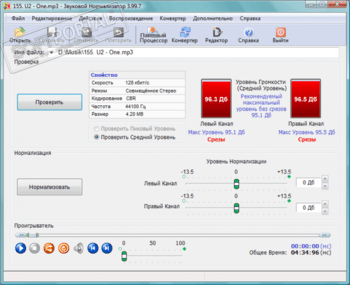
Audacity — это бесплатный и простой в использовании звуковой редактор с широким набором профессиональных возможностей.
Бесплатное приложение, которое функционирует как программный микшерный пульт, способный.
FL Studio (FruityLoops) — Хорошо себя зарекомендовавшая программа, имеющая в себе синтезатор, драм.
mp3DirectCut — небольшой бесплатный инструмент для работы с MP3 файлами, с помощью которого можно.
AV Voice Changer Diamond — приложение, которое изменит ваш голос и позволит заговорить по-другому.
С помощью данной программы вы можете до неузнаваемости изменить свой голос, применив.
Отзывы о программе Звуковой Нормализатор
Александр про Звуковой Нормализатор 8.6 RU [27-08-2022]
Вещь не плохая, но есть достаточно жирное «НО», когда программа нормализует звук, она в первую очередь поднимает высокие чистоты, и когда эти чистоты соответствуют автоматической нормализации, программа «успокаивается», ну типа, а всё, амплитуды файлов выравнены, больше я не работаю, программа забывает про остальные опции (средние и басы)поэтому, когда файл записан с повышенными высокими частотами, то он начинает просто «пищать» и на слух кажется, что он звучит громче остальных, и хотя, по автоматике всё выравнено, по «визуальному» слуху всё равно кажется не равномерное восприятие файлов, это раздражает.
| | Ответить
Александр про Звуковой Нормализатор 8.6 RU [23-08-2022]
Программа хуже не куда: 1.Пробная версия нормализация .flac 50 треков, по факту (первый раз 32 трека, второй 7 треков). 2. А самое плохое что сделала программа — уничтожила 45% тегов из 32 треков. Это ВООБЩЕ недопустимо.
| | Ответить
Сергей про Звуковой Нормализатор 8.4 RU [28-07-2022]
Эта программа полный развод на деньги. Она не нормализует файлы.
| | Ответить
Дмитрий про Звуковой Нормализатор 7.99.9 RU [18-11-2021]
Программа не работает. Я однажды смотрел фильм «Август: Графство Осейдж», начало фильма было очень тихое, а я смотрел фильм впервые и потому решил, что весь фильм будет таким тихим, и потому поставил громкость ноутбука на максимум, чтобы иметь возможность слышать героев. Не тут-то было!
Дальше герои начали орать друг на друга, при этом громкость записи самостоятельно увеличилась, а было за полночь, и я стал бояться, что начнут возмущаться соседи. И чтобы впредь не попадать в такие ситуации с первичным в жизни просмотром фильма, тихим началом, а потом резким увеличением звука, и возможным скандалом с соседями, мне посоветовали звуковой нормализатор. Но! При попытке открыть файл фильма я получаю сообщение «Неподдерживаемый тип формата AAС». Что есть нормализатор, что его нет, один чёрт.
| | Ответить
Andre про Звуковой Нормализатор 7.99.9 RU [01-08-2019]
Спасибо разработчику. Но программа немного сырая. Поставил на ночь пакетную обработку, более 1 Gb музыки успешно переделано в тишину. Жаль, что резерв программа не сохраняет. Восстанавливать долго.
3 | 3 | Ответить
Источник: www.softportal.com
Программы для выравнивания громкости MP3-файлов
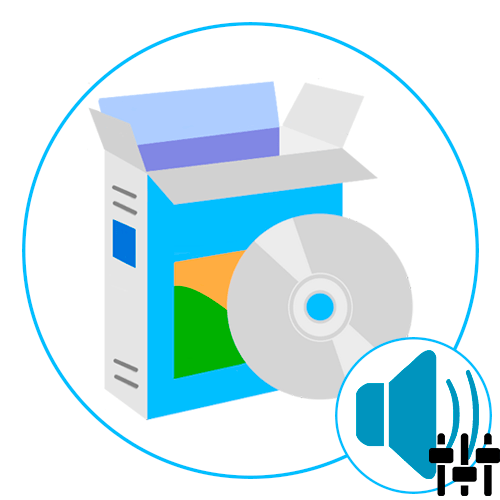
Программа MP3Gain предусматривает автоматическое пакетное выравнивание громкости и звука в целом. Также она работает с отдельными треками, позволяя не только нормализовать уровень громкости, но и понизить или повысить его. С помощью встроенных инструментов можно сделать минимальную обработку дорожки, а все функции распространяются бесплатно. За счет того, что изменения при кодировании или раскодировании аудио не вносятся, качество остается неизменным, то есть как у оригинального трека.
Приложение работает только с MP3-файлами, но есть возможность установить расширения с официального сайта разработчика для редактирования других форматов, например AAC.
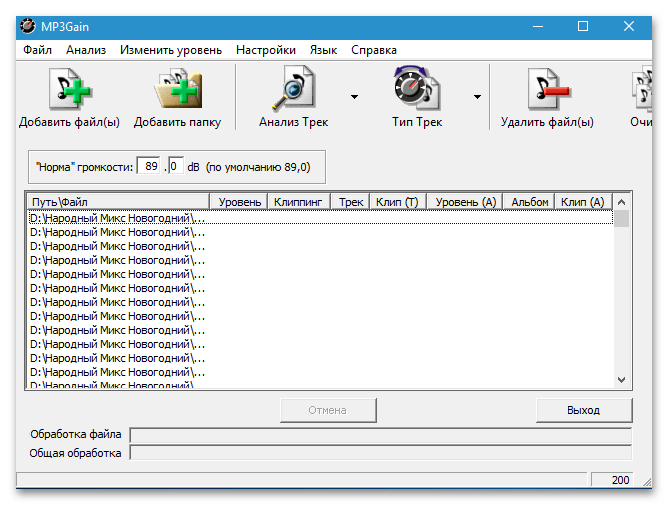
Для выравнивания громкости MP3-файлов достаточно добавить в интерфейс нужные треки и выбрать уровень. После этого программа все сделает в автоматическом режиме. В пакетной обработке она выявит самые тихие и громкие композиции, затем выправит их звук. По умолчанию параметр громкости выставлен на 89 дБ, но пользователь может самостоятельно изменить его значение от 75 до 105 дБ.
Приложение работает в трех режимах: отдельный трек, альбом или константа. В последнем случае громкость всех треков меняется на указанные параметры без нормализации относительно друг друга.
Audiograbber
Следующая в нашем списке полезная и бесплатная программа для выравнивания громкости у файлов в формате MP3 – Audiograbber. Она предназначена для копирования содержимого оптических дисков на жесткий диск компьютера, позволяя обработать треки благодаря пакетной нормализации. При этом доступна параллельная конвертация несжатых дорожек в MP3. В отличие от аналогичных программ, выравнивание громкости происходит не посредством определения децибел, а в процентном соотношении.
Выравнивание громкости и звучания происходит через раздел «Норм.», который нужно отметить. После этого появляется новое окно с более тонкими настройками.
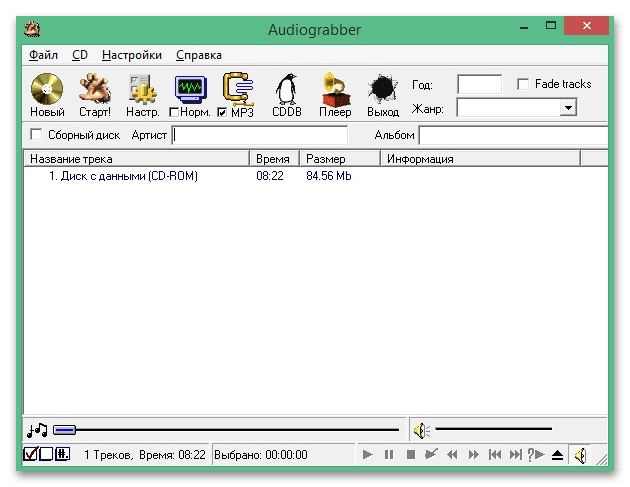
Помимо копирования треков с дисков и нормализации звука, Audiograbber позволяет создавать собственные CD-носители, где подробно указывается информация об исполнителе, альбоме или треке. Встроенный VTS-плагин предназначен для шумоподавления, также предусмотрена запись звука с микрофона для последующего копирования на жесткий диск компьютера. Через Audiograbber можно разделять объемные файлы на более мелкие треки.
Звуковой Нормализатор
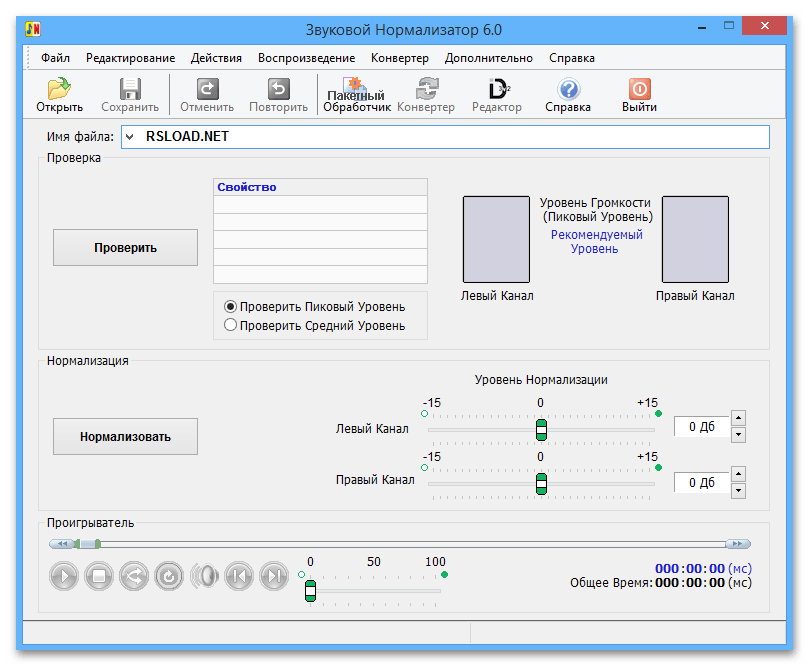
Звуковой Нормализатор – условно-бесплатная программа, улучшающая качество звука и выравнивающая громкость аудиофайлов в различных форматах. Процедура выполняется за счет специального алгоритма, регулярно совершенствующегося разработчиками в обновлениях. К дополнительным функциям относится пакетная обработка файлов, причем для этого достаточно просто добавить папку и задать нужные настройки.
Кроме нормализации звука программа позволяет редактировать ID3-теги треков, также есть функция конвертирования аудиоформатов из одного в другой, поскольку редактор работает с большинством популярных расширений, включая FLAC, OGG, AC3, WAV. Поддерживается предварительное прослушивание. Интерфейс предусматривает русскоязычную локализацию, он интуитивно понятен и прост даже для неопытного пользователя.
АудиоМАСТЕР
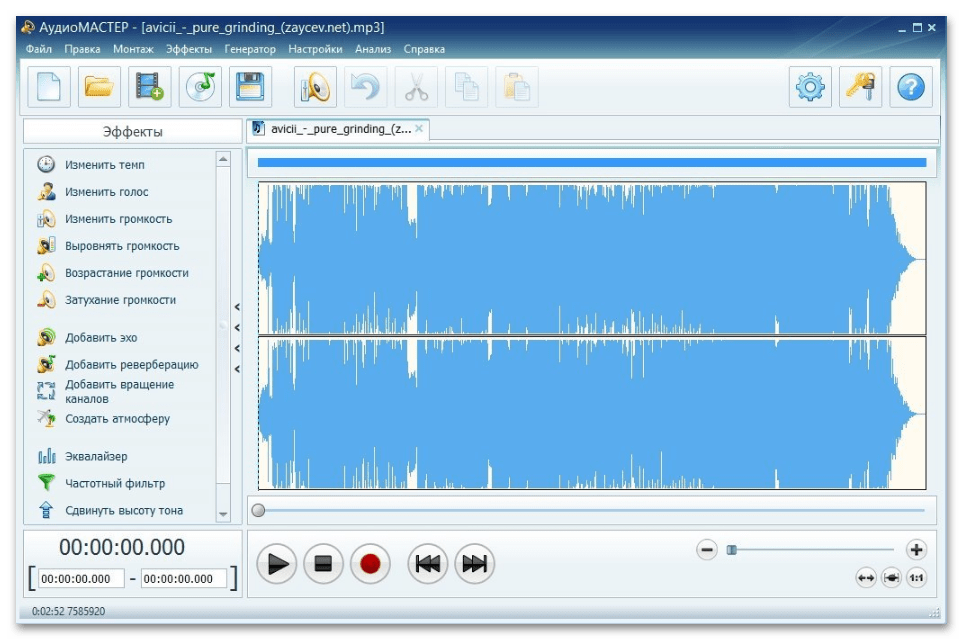
Редактор АудиоМАСТЕР – один из самых функциональных и полезных при необходимости обработать звук. Он поддерживает наиболее популярные форматы, в том числе MP3, FLAC, WAV, WMA. С помощью приложения можно выполнять стандартные процедуры по обрезке или склеиванию аудиодорожек. Кроме того, можно редактировать треки, захватывать музыку из видео или оптических носителей, записывать голос через микрофон, делать рингтоны для звонка на мобильные устройства.
Аудиоредактор позволяет не только выравнивать громкость звука, но и накладывать различные эффекты, например эхо или звуковые атмосферы. Встроенными инструментами убираются шумы, а эквалайзер помогает настроить баланс частот аудиофайла. Графический интерфейс полностью на русском языке, что упрощает использование программы. Она платная, но доступен пробный период, в течение которого предполагается ознакомление с функциями и возможностями.
Sound Forge
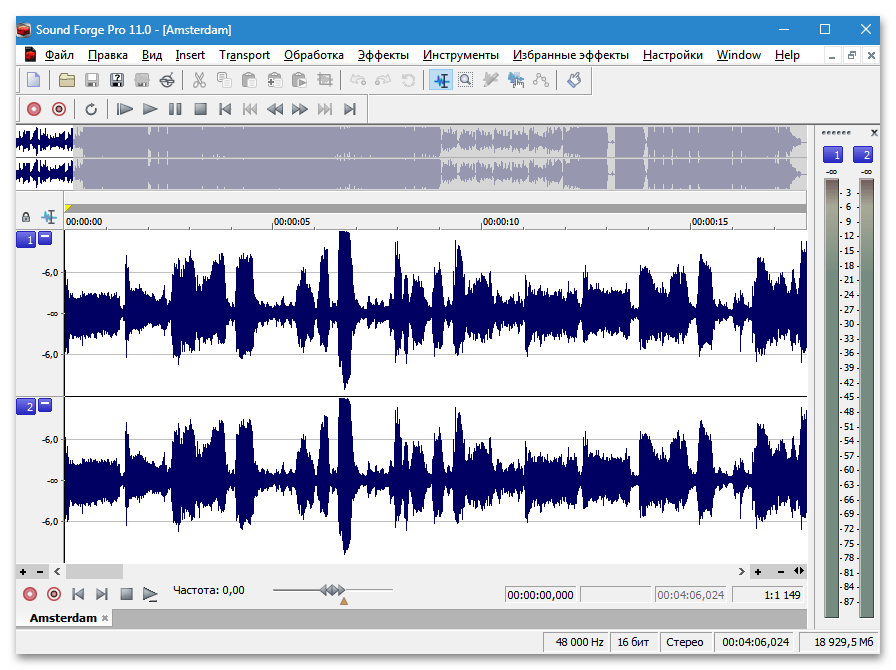
Аудиоредактор для профессионального использования SoundForge разработан компанией Sony. Несмотря на большое количество функций, он подойдет и для пользователей, у которых немного опыта в обработке звука. Одной из функций программы является выравнивание и нормализация громкости и качества звучания. Также предусмотрены мощные инструменты для редактирования треков и наложения различных эффектов.
Помимо редактирования, Sound Forge позволяет прямо из интерфейса записывать аудиофайлы на CD-диски, восстанавливать и реставрировать записи, записывать звук с микрофона. Пользователь может просмотреть подробную и детальную информацию о треке. Функции расширяются за счет установки сторонних плагинов. Аудиоредактор платный, но в пробной версии можно ознакомиться с его особенностями.
OcenAudio
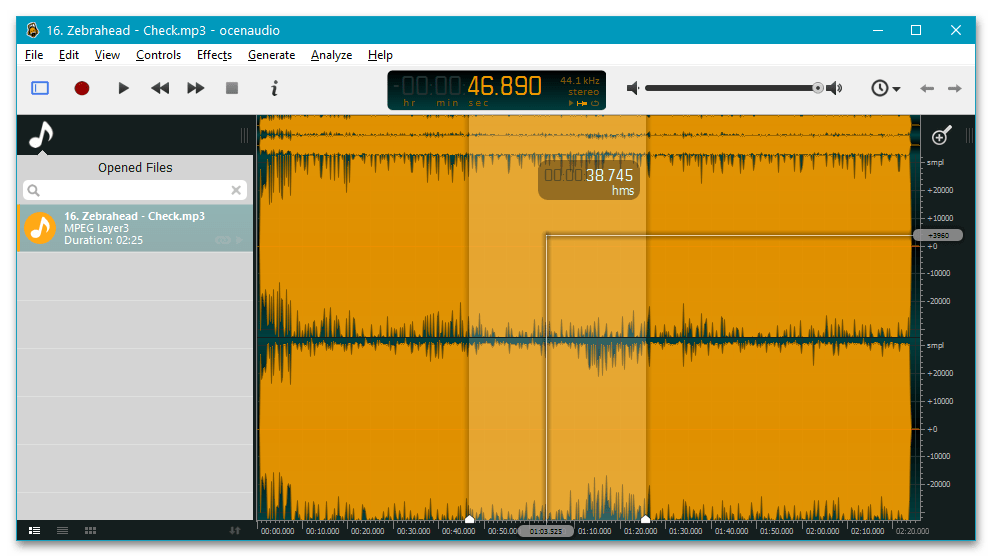
Выровнять громкость MP3-файлов можно в OcenAudio, который представляет собой полнофункциональный графический редактор аудиозаписей. Он отличается понятным и логичным интерфейсом, а также большим количеством настроек. Программа умеет анализировать звуковые дорожки, накладывать эффекты и фильтры с возможностью предварительного прослушивания: эхо, усиление высоких или низких частот, изменение качества с помощью эквалайзера, выравнивание громкости.
Через программу доступно редактирование метаданных, также реализована поддержка VTS-плагинов от сторонних разработчиков. Это способствует расширению функциональности и добавлению новых инструментов для обработки звука. Из недостатков можно отметить отсутствие пакетного редактирования, но при этом аудиоредактор поддерживает множество форматов и распространяется на бесплатной основе.
Audacity
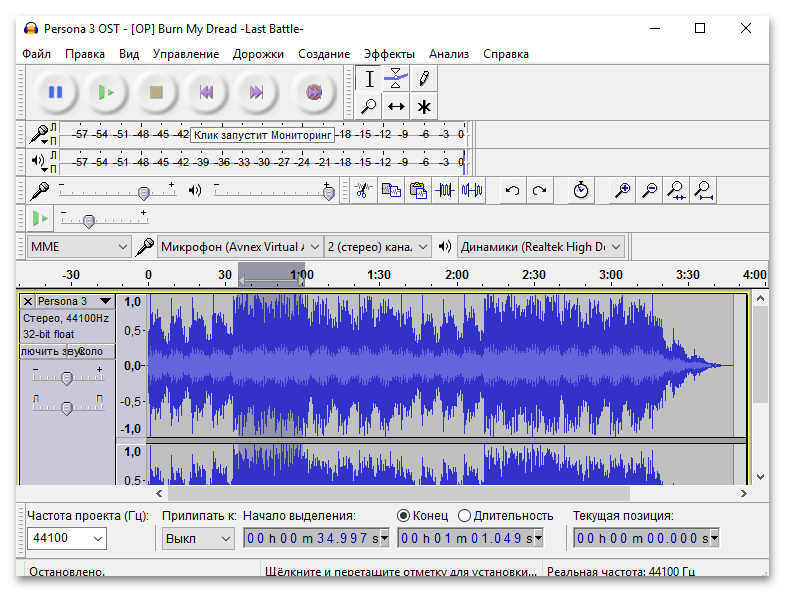
Еще одно бесплатное решение, располагающее широким набором инструментов для обработки и редактирования звука, – это Audacity. Удобный и полностью переведенный на русский язык интерфейс доступен для понимания даже неопытным пользователям. Редактор предназначен для работы с отдельными треками или записями с несколькими звуковыми дорожками. Он позволяет наложить эффекты, избавиться от лишнего шума, изменить темп и высоту музыки, записать голос с микрофона.
Через Audacity можно быстро обрезать или соединить файлы. Реализована поддержка многих популярных звуковых форматов, в том числе WAV, FLAC, MP, AIFF. Автоматические функции реверсируют дорожки или музыкальные клипы, обрезают тишину одним кликом мышки, задерживают запись посредством встроенного таймера. В программе можно одновременно редактировать сразу несколько треков, причем их количество неограниченно, а значит, предполагается создание композиций разного уровня сложности.
Adobe Audition CC
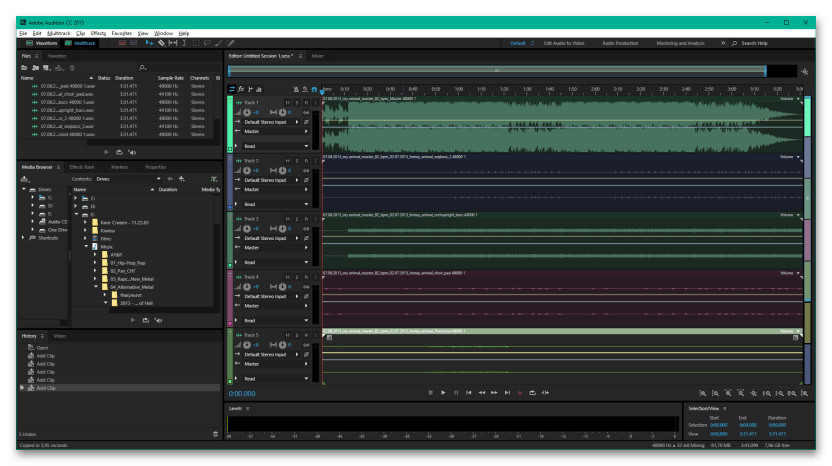
Мощный аудиоредактор Adobe Audition CC поддерживает практически все известные форматы. Он разработан для профессиональных музыкантов, записывающих и сводящих композиции, а также специалистов, занимающихся радиовещанием и созданием подкастов. При помощи него можно записывать треки в мультиканальном режиме, а большой набор инструментов обеспечивает удобный процесс обработки или создания дорожки. Пользователь прямо через интерфейс может копировать компакт-диски и тонко отредактировать частотный диапазон.
Отличительная черта редактора – тщательная проработка качества звучания. Предусмотрена возможность корректировать тональность, устранять лишние звуки и шумы, убирать вокал или музыкальное сопровождение из фонограммы. Для расширения стандартной функциональности предполагается установка VTS-плагинов. Выравнивание громкости MP3-файлов происходит самостоятельно штатными средствами или с использованием автоматической нормализации. Adobe Audition CC платный, но при этом предоставляет простор для творчества и создания полноценных музыкальных композиций.
Источник: lumpics.ru